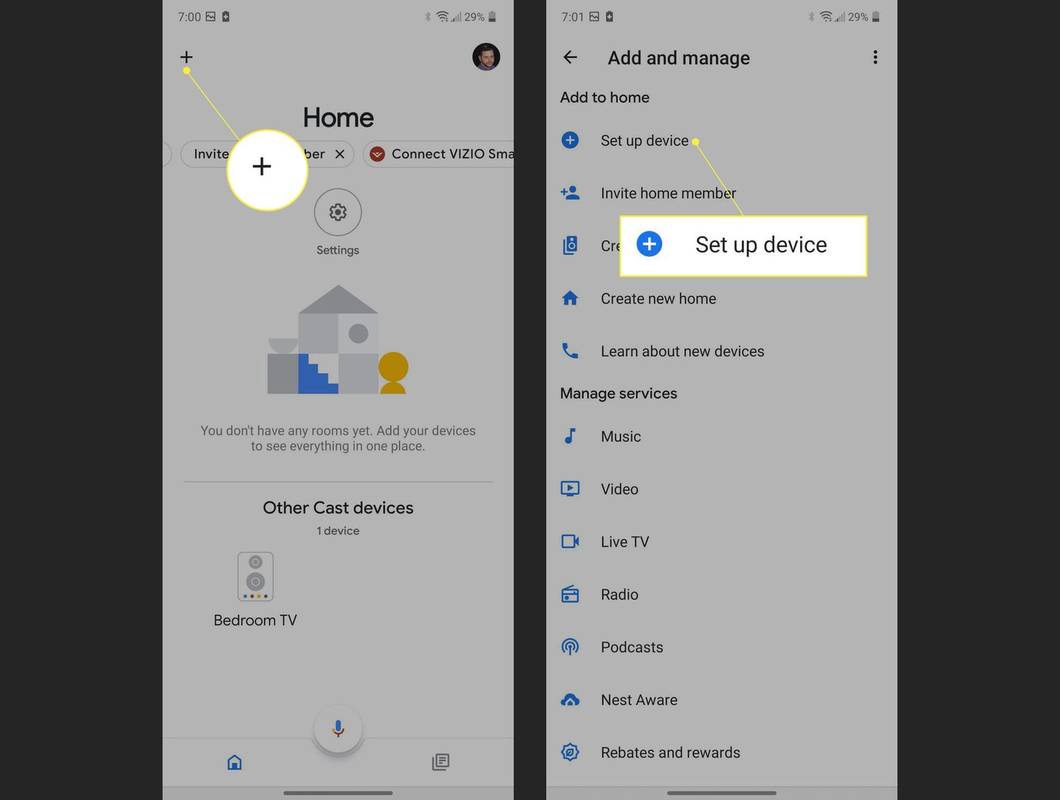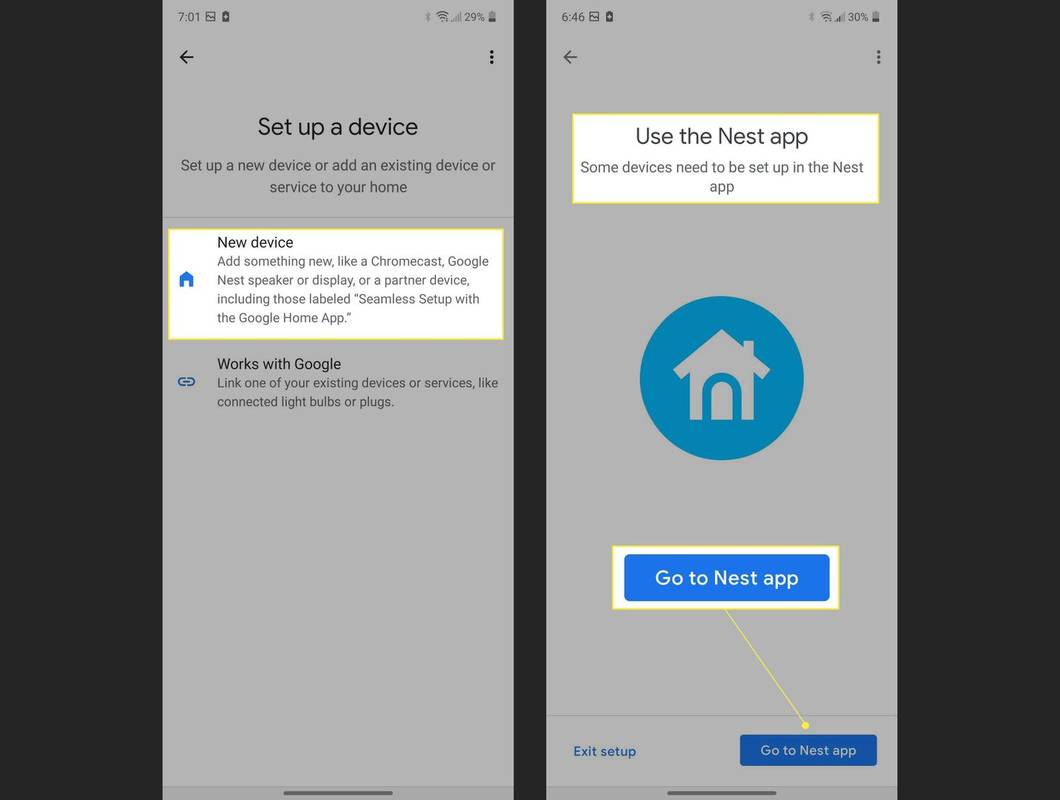என்ன தெரிந்து கொள்ள வேண்டும்
- கூகிள் ஹோம் நெஸ்ட் ஹப் தொழில்நுட்ப ரீதியாக ரிங் டோர்பெல்லுடன் இணக்கமாக இல்லை, ஆனால் வரையறுக்கப்பட்ட செயல்பாட்டுடன் அவற்றைப் பயன்படுத்தலாம்.
- இணைப்பை அடைய, நீங்கள் Nest ஆப், கூகுள் ஹோம் ஆப் மற்றும் ரிங் டோர்பெல் ஆப் ஆகியவற்றின் கலவையை வைத்திருக்க வேண்டும்.
ரிங் டோர்பெல்லுடன் உங்கள் கூகுள் நெஸ்ட் ஹப்பை எவ்வாறு இணைப்பது மற்றும் அவற்றை ஒன்றாகப் பயன்படுத்துவது எப்படி என்பதை இந்தக் கட்டுரை விளக்குகிறது.
கூகுள் நெஸ்ட் ஹப்புடன் ரிங் டோர்பெல்லை இணைக்க முடியுமா?
உங்கள் கூகுள் நெஸ்ட் ஹப் அல்லது பிற கூகுள் ஹோம் தயாரிப்புடன் ரிங் டோர்பெல்லை இணைக்கலாம், ஆனால் ரிங்கில் இருந்து அனைத்து திறனையும் பெற முடியாது என்பதை நீங்கள் புரிந்து கொள்ள வேண்டும்.
ஆப்பிள் ஆப் ஸ்டோர் அல்லது கூகுள் ப்ளே ஸ்டோரிலிருந்து கூகுள் ஹோம் ஆப், நெஸ்ட் ஆப் மற்றும் ரிங் டோர்பெல் ஆப் ஆகியவற்றைப் பதிவிறக்க வேண்டும். ரிங் டோர்பெல் பல்வேறு வீட்டு தயாரிப்புகளுடன் இணக்கமாக உள்ளது, இது இந்த ஆப்ஸ் அனைத்தையும் மிகவும் நேரடியானதாக இணைக்கிறது.
ரிங் டோர்பெல்லை கூகுள் நெஸ்ட் ஹப்புடன் இணைப்பது எப்படி
உங்கள் ரிங் டோர்பெல்லை உங்கள் Google Nest Hub உடன் இணைக்க சில படிகளைச் செய்ய வேண்டும்.
-
Google Homeஐத் திறப்பதன் மூலம் தொடங்குவீர்கள்.
-
கிளிக் செய்யவும் பிளஸ் அடையாளம் மேல் இடது மூலையில்.
-
அடுத்து, கிளிக் செய்யவும் சாதனத்தை அமைக்கவும் .
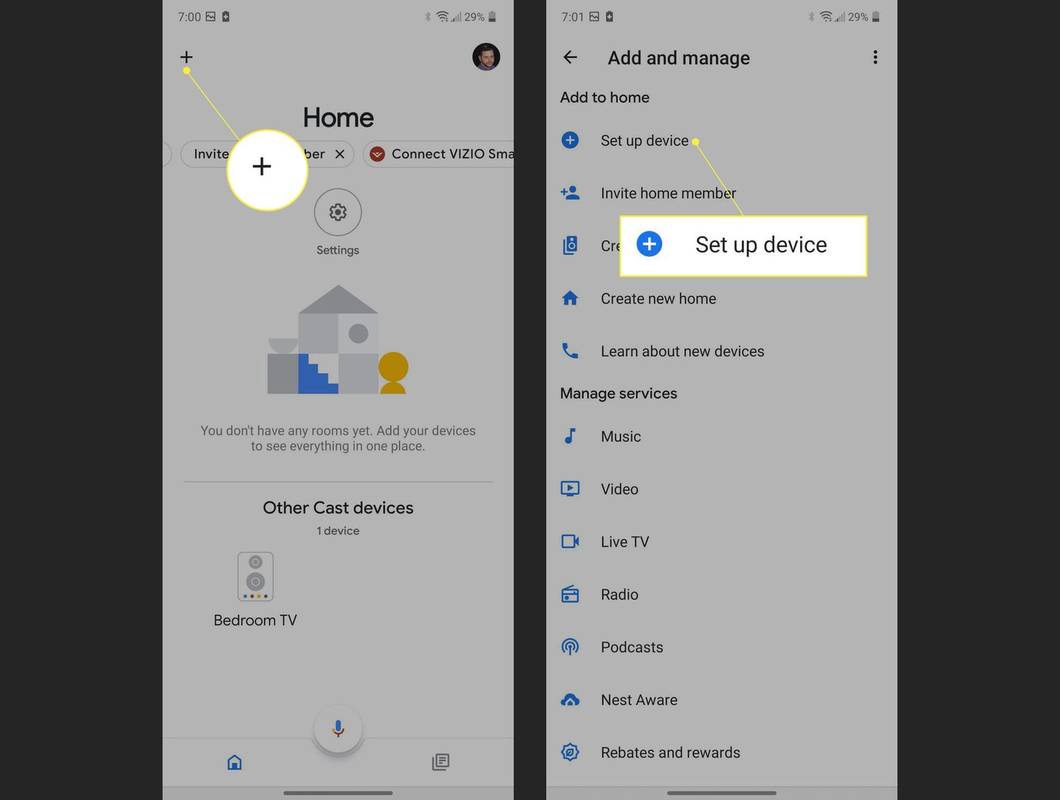
-
நீங்கள் காணக்கூடிய இரண்டு விருப்பங்கள் உள்ளன: புதிய சாதனம் மற்றும் Google உடன் வேலை செய்யும். கிளிக் செய்யவும் புதிய சாதனம் .
சாளரங்கள் 10 புளூடூத்தை எவ்வாறு இயக்குவது
-
எந்த சாதனமும் ஸ்கேன் செய்யப்படவில்லை என்றால், பட்டியலில் இருந்து ஒரு சாதனத்தைத் தேர்ந்தெடுக்கும்படி கேட்கப்படுவீர்கள்.
-
இது நடந்தவுடன், Nest மற்றும் Ring ஐ இணைக்க Nest பயன்பாட்டைப் பயன்படுத்தும்படி கேட்கப்படுவீர்கள்.
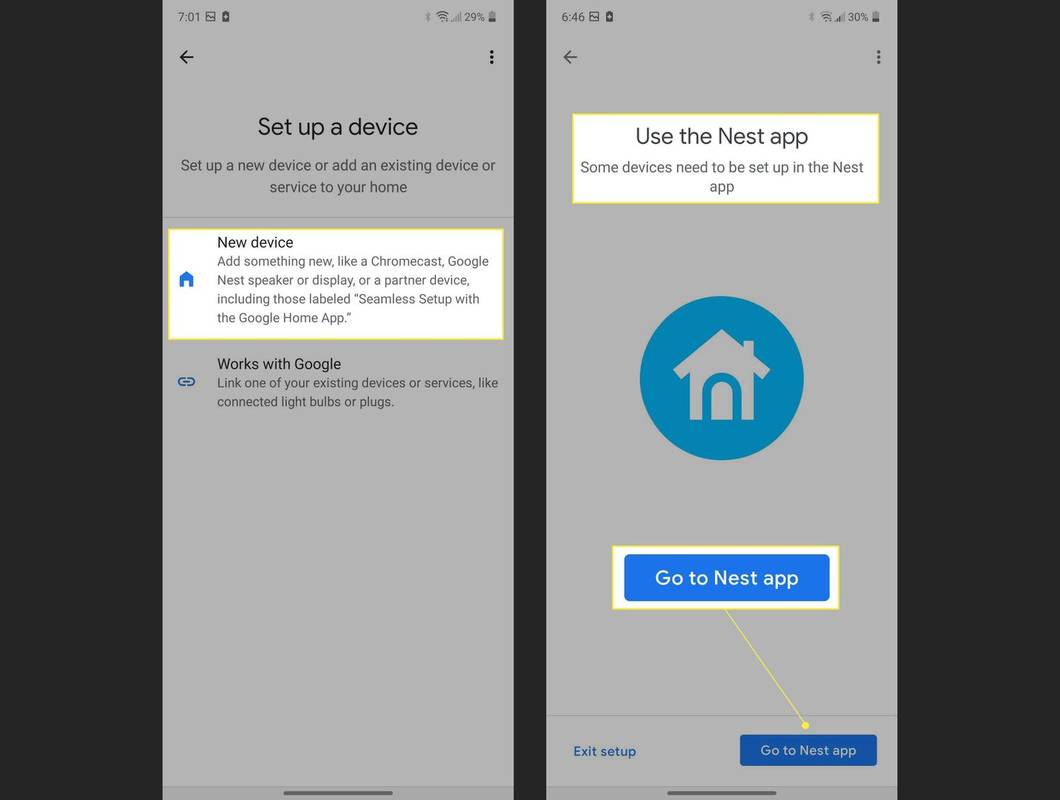
-
இரண்டு சாதனங்களும் இப்போது இணைக்கப்படும்.
ரிங் மற்றும் கூகுள் நெஸ்ட் ஹப்பைப் பயன்படுத்துவதற்கு சில வரம்புகள் உள்ளன
கூகுள் மற்றும் அமேசான் போட்டியாளர்கள், மேலும் அமேசான் ரிங் வைத்திருப்பதால் கூகுள் நெஸ்ட் ஹப் மூலம் ரிங் பயன்படுத்துவதற்கு சில வரம்புகள் உள்ளன. உங்கள் டோர்பெல்லில் இருந்து லைவ் வீடியோவை ஸ்ட்ரீம் செய்ய முடியாது, அதாவது நேரடி வீடியோ ஊட்டத்தைப் பெற முடியாது.
இருப்பினும், கூகுள் நெஸ்ட் ரிங் டோர்பெல்லில் இருந்து விழிப்பூட்டல்களை ஒலிக்கும். கூகுள் அசிஸ்டண்ட் வழங்கும் குரல் கட்டளைகள் மூலம் ரிங் சாதனத்தையும் நீங்கள் கட்டுப்படுத்தலாம். எடுத்துக்காட்டாக, கூகிள் ஷோ ஃபிரண்ட் டோர் கேமரா என்று நீங்கள் கூறுவீர்கள், மேலும் நெஸ்ட் ஆப் திறக்கும் அல்லது அதைச் செய்ய நீங்கள் அமைத்தால் ரிங் ஆப் திறக்கும்.
குறைவான மாறுபட்ட விருப்பங்கள் இருந்தாலும், கூகுள் அசிஸ்டண்ட் மூலமாகவும் திறக்கப்படும் தனித்த ரிங் பயன்பாட்டை நீங்கள் இணைக்கலாம்.
கூகுள் ஹோம் மூலம் எனது ரிங் கேமரா என்ன கட்டளைகளை செய்ய முடியும்?
ரிங் டோர்பெல்லைப் பொறுத்தவரை உங்கள் கூகுள் ஹோம் உடன் பணிபுரிய நீங்கள் அமைக்கக்கூடிய பல குரல் கட்டளைகள் உள்ளன. கூகுள் ஹோம் மூலம் நீங்கள் இணைக்கும் மற்ற ஸ்மார்ட் சாதனங்களைப் போலவே, ரிங் எச்சரிக்கைகளை முடக்கு அல்லது ரிங் எச்சரிக்கைகளை இயக்குதல் போன்ற பல கட்டளைகளை நீங்கள் பயன்படுத்தலாம். கூகுள் அசிஸ்டண்ட்டிற்கு ரிங் ஆப்ஸைத் திறந்து லைவ் ஃபீட்டை டோர் பெல் கேமராவில் பார்க்கும்படியும் சொல்லலாம்.
மெய்நிகர் பெட்டி மெதுவான சாளரங்கள் 10
கூகுள் அசிஸ்டெண்ட் ரிங் கேமராவைப் பயன்படுத்துவதை ஒரு நல்ல காற்றாக ஆக்குகிறது, குறிப்பாக உங்கள் வீட்டில் மற்ற ஸ்மார்ட் ஹோம்-இணைக்கப்பட்ட தயாரிப்புகள் இருந்தால். கூகுள் அசிஸ்டண்ட் மூலமாகவும் வளையத்திற்குப் பதிலளிக்கலாம் மற்றும் சாதனத்திலிருந்து மோஷன் கேப்சர்களைப் பார்க்கலாம். மொத்தத்தில், கூகிள் ரிங் டோர்பெல்லின் அடிப்படை செயல்பாடுகளை அணுகலாம் மற்றும் என்ன நடக்கிறது என்பது பற்றிய யோசனையை உங்களுக்கு வழங்குகிறது.
எந்த ரிங் டோர்பெல்ஸ் Nest Hub உடன் வேலை செய்கிறது?
புதிய சாதனங்களுடன் இணக்கமாக இருக்கும் வகையில், Nest Hub மென்பொருளை Google தொடர்ந்து புதுப்பித்து வருகிறது. மிகச் சமீபத்திய ரிங் மாடல் #B08CKHPP52 டோர்பெல் மற்றும் ரிங் வீடியோ ப்ரோ டோர்பெல் மாடல்: #88LP000CH000 Nest Hub உடன் வேலை செய்யும். எந்தவொரு தொழில்நுட்பத்தையும் போலவே, பழைய ரிங் டோர்பெல்லை இணைக்க முயற்சிப்பது சிக்கலாக இருக்கலாம்.
அடிக்கடி கேட்கப்படும் கேள்விகள்- Google Nest Hub உடன் Alexa ஐ எவ்வாறு பயன்படுத்துவது?
Google Nest கேமராக்கள், வீடியோ கதவு மணிகள் மற்றும் தெர்மோஸ்டாட்களைக் கட்டுப்படுத்த அலெக்ஸாவைப் பயன்படுத்தலாம். உங்கள் கூகுள் நெஸ்ட் தயாரிப்புகளுடன் அலெக்சாவை இணைக்க, அமேசான் அலெக்சா பயன்பாட்டில் கூகுள் நெஸ்ட் ஸ்கில்லை இயக்கி, அறிவுறுத்தல்களைப் பின்பற்றவும். அடுத்து, 'அலெக்சா, எனது சாதனங்களைக் கண்டுபிடி' என்று கூறி உங்கள் சாதனங்களைக் கண்டறிய அலெக்ஸாவிடம் கேளுங்கள்.
- Google Nest Hubஐ எவ்வாறு மீட்டமைப்பது?
Google Nest Hub ஐ மீட்டமைக்கும்போது, சாதனத்தை மறுதொடக்கம் செய்யலாம் அல்லது தொழிற்சாலை அமைப்புகளுக்கு மீட்டமைக்கலாம். மறுதொடக்கம் செய்ய, அதன் மின்சார விநியோகத்திலிருந்து Nest Hub ஐ அவிழ்த்து விடுங்கள்; சுமார் 60 வினாடிகள் அதை அவிழ்த்து விட்டு, பின்னர் அதை மீண்டும் இணைக்கவும். Google Nest Hub ஐ தொழிற்சாலைக்கு மீட்டமைக்க, அழுத்திப் பிடிக்கவும் ஒலியை பெருக்கு மற்றும் ஒலியை குறை 10 விநாடிகளுக்கு ஒரே நேரத்தில் பொத்தான்கள்.